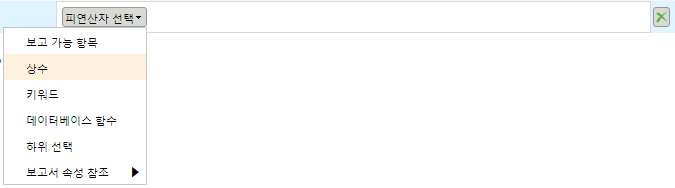
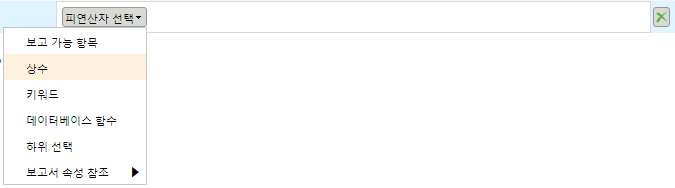

 을 클릭하여 드롭다운 목록에서 현재 피연산자를 바꿀 새 항목을 선택합니다.
을 클릭하여 드롭다운 목록에서 현재 피연산자를 바꿀 새 항목을 선택합니다. 을 클릭하여 조건 탭에서 전체 조건 행을 제거합니다.
을 클릭하여 조건 탭에서 전체 조건 행을 제거합니다.피연산자 | 설명 |
보고 가능 항목 | 추가할 속성 선택 창을 시작합니다. 열  만 선택할 수 있고 객체 만 선택할 수 있고 객체  는 회색으로 표시됩니다. 는 회색으로 표시됩니다.추가하면 열이 조건 행에 <테이블 별칭>.<속성 이름>으로 표시됩니다. 여기서 <테이블 별칭>은 테이블 및 조인 탭에서 지정된 대로 속성이 선택된 테이블의 별칭이고, <속성 이름>은 추가할 속성 선택 창에 나타난 속성의 디스플레이 이름입니다. 예를 들어, 부품 테이블에서 이름 속성을 선택하면 조건 행의 피연산자에 대해 부품.이름이 표시됩니다. |
상수 | 상수 편집 창을 시작합니다. 데이터 유형을 선택하고 원하는 상수 값을 지정합니다. 추가하면 조건 행의 피연산자에 대해 상수 값이 표시됩니다. |
키워드 | 키워드 편집 창을 시작합니다. 드롭다운 목록에서 키워드를 선택합니다. 추가하면 조건 행의 피연산자에 대해 선택한 키워드가 표시됩니다. 사용 가능한 키워드에 대한 자세한 내용은 키워드 항목을 참조하십시오. |
데이터베이스 함수 | 데이터베이스 함수 편집 창을 시작합니다. 드롭다운 목록에서 데이터베이스 함수를 선택합니다. 표시되는 데이터 유형은 선택한 함수에 따라 업데이트됩니다. 추가하면 조건 행의 피연산자에 대해 함수 이름이 표시되고, 그 뒤에 확장 아이콘  이 표시됩니다. 이 표시됩니다.데이터베이스 함수에 인수를 추가하려면 확장 아이콘  을 클릭하고 데이터베이스 함수 아래의 추가 을 클릭하고 데이터베이스 함수 아래의 추가  드롭다운 목록에서 보고서 항목을 선택합니다. 드롭다운 목록에서 보고서 항목을 선택합니다.의사 SQL 문에서 데이터베이스 함수는 <함수 이름><...>으로 표시됩니다. 여기서 함수 인수는 <...> 문자열로 표현됩니다. 사용 가능한 데이터베이스 함수에 대한 자세한 내용은 데이터베이스 함수 항목을 참조하십시오. |
하위 선택 | 조건에 하위 선택 행을 추가합니다. 하위 선택은 질의 내의 질의입니다. 하위 선택 질의를 하위 선택 질의 내에 중첩할 수 있습니다.  하위 선택 편집을 클릭하여 하위 선택 편집 창을 시작합니다. 이 창은 테이블 및 조인, 선택 또는 제약 및 조건 탭만 포함된 상위 질의 작성기 창과 유사하게 동작합니다. 다음과 같은 차이점에 유의하십시오. • 테이블 및 조인 - 상위 질의에서 지정된 테이블이 있으며 파란색이고 읽기 전용입니다. 하위 선택 질의에 새 테이블을 하나 이상 추가해야 합니다. 상위 질의의 테이블과 하위 선택 질의에서 추가된 테이블 간에 조인을 추가할 수 있습니다. • 선택 또는 제약 - 하위 선택 질의에 선택 항목 하나만 추가해야 합니다. 선택 항목을 추가하지 않으면 적용을 클릭하여 상위 질의를 저장할 때 오류가 표시됩니다. 보고 가능 항목, 상수, 키워드 및 데이터베이스 함수 보고서 항목만 추가할 수 있습니다. 보고 가능 항목을 추가하는 경우 열  만 선택할 수 있고 객체 만 선택할 수 있고 객체  는 회색으로 표시됩니다. 열 하나만 선택할 수 있습니다. 하위 선택 질의에서 추가된 테이블과 모든 상위 질의의 테이블에서 열을 선택할 수 있습니다. 는 회색으로 표시됩니다. 열 하나만 선택할 수 있습니다. 하위 선택 질의에서 추가된 테이블과 모든 상위 질의의 테이블에서 열을 선택할 수 있습니다.하위 선택 질의 선택 또는 제약 탭에는 디스플레이 이름 열이 표시되지 않습니다. 이는 최상위 상위 질의 선택 또는 제약 탭에 있는 항목만 보고서 작성기의 조건 창에 표시될 수 있기 때문입니다. • 조건 - ◦ 보고 가능 항목을 피연산자로 추가하면 하위 선택 질의 또는 모든 상위 질의의 테이블에서 열을 선택할 수 있습니다. 열  만 추가할 수 있습니다. 만 추가할 수 있습니다.◦ 보고서 속성 참조를 추가하면 최상위 상위 질의의 선택 또는 제약 탭에 있는 매개변수 또는 열만 선택할 수 있습니다. ◦ > 옵션을 사용하는 경우 하위 선택 질의가 아니라 최상위 상위 질의의 선택 또는 제약 탭에 매개변수가 추가됩니다. 상위 질의의 의사 SQL 문에서 하위 선택 질의는 하위 선택<...>으로 표현됩니다. 하위 선택 질의 자체에 대한 의사 SQL 문은 하위 선택 질의를 편집할 때 조건 탭에 표시됩니다. |
보고서 속성 참조 | 보고서 속성 참조는 질의에 대한 선택 또는 제약 탭에서 지정된 항목을 참조하며 조건에서 피연산자로 사용합니다. 사용자가 보고서 작성기의 조건 창에서 해당 항목에 대해 입력한 값이 피연산자의 값으로 사용됩니다. 사용자가 값을 비워 두면 보고서를 실행할 때 해당 조건이 무시됩니다. 보고서 속성 참조를 오른쪽 피연산자로 추가하는 경우 표시되는 사용 가능한 항목이 왼쪽 피연산자의 데이터 유형과 일치하는 항목으로 제한됩니다. 보고서 속성 참조를 선택하면 선택 또는 제약에서 사용 가능한 항목 목록이 <항목 유형>:<항목 디스플레이 이름> 형식으로 표시됩니다. 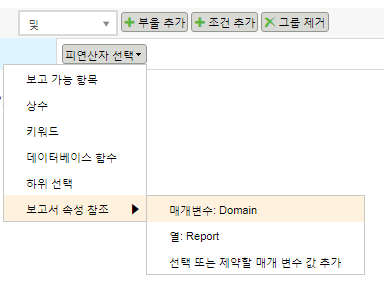 추가하면 조건 행의 피연산자에 대해 항목의 디스플레이 이름이 표시됩니다. 선택 또는 제약할 매개변수 값 추가 옵션을 선택하여 선택 또는 제약 탭에 매개 변수 값 보고서 항목을 추가하는 동시에 피연산자로 추가합니다. 매개변수 편집 창에서 매개변수 정보를 입력합니다. 매개변수의 이름을 입력하지 않으면 기본 이름이 제공되며, 나중에 선택 또는 제약 탭에서 매개변수에 대해 편집할 수 있습니다. |